Instructions de suppression de la fausse extension Chrome "Online Security" (sécurité en ligne)
![]() Écrit par Tomas Meskauskas le
Écrit par Tomas Meskauskas le
Qu'est-ce que la fausse extension Chrome Online Security ?
Cette extension de navigateur "Online Security" est fausse car elle imite une extension légitime du même nom. Le logiciel imitateur a des capacités de suivi des données et peut modifier le comportement des navigateurs.
Nos chercheurs ont découvert cette extension malveillante dans un programme d'installation promu par une page d'escroquerie trouvée lors d'une enquête de routine sur un site web de Torrenting qui utilise des réseaux publicitaires malhonnêtes. L'installation incluait d'autres logiciels indésirables et potentiellement dangereux.
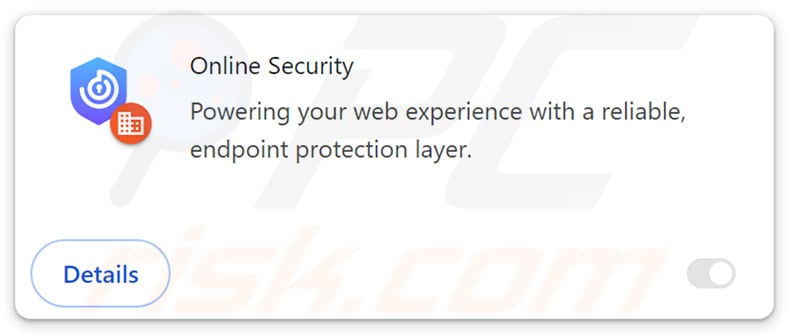
Présentation de la fausse extension Chrome Online Security
Cette fausse extension "Online Security" peut gérer les applications, les extensions et les thèmes des navigateurs. Elle peut donc modifier l'apparence et le mode de fonctionnement des navigateurs. Ce logiciel utilise également la fonctionnalité Google Chrome "Géré par votre organisation" de Google Chrome pour mieux contrôler les navigateurs et comme mécanisme de persistance.
L'objectif exact de cette extension malveillante est actuellement inconnu. Les logiciels de ce type peuvent être utilisés pour exploiter les vulnérabilités du navigateur et provoquer d'autres infections. Cependant, l'extension de navigateur frauduleuse "Online Security" peut également être utilisée à d'autres fins malveillantes.
L'imitateur "Online Security" possède des fonctionnalités de suivi des données. Les informations ciblées peuvent inclure : les URL visités, les pages web consultées, les requêtes de recherche, les cookies Internet, les identifiants de connexion (noms d'utilisateur/mots de passe), les données personnelles identifiables, les données financières, etc. Les informations recueillies peuvent être vendues à des tiers ou utilisées à des fins lucratives.
En résumé, la présence d'un logiciel comme cette fausse extension Chrome Online Security peut entraîner des infections du système, de graves problèmes de confidentialité, des pertes financières et même un vol d'identité.
| Nom | Extension frauduleuse "Online Security" |
| Type de menace | Extension malveillante, Extension indésirable |
| Extension(s) de navigateur | Online Security |
| Fonctionnalité supposée | Protection en ligne renforcée |
| Noms de détection (installateur) | N/A (VirusTotal) |
| Symptômes | La fonction "Géré par votre organisation" est activée, la vitesse de navigation sur Internet diminue, votre ordinateur devient plus lent que d'habitude. |
| Méthodes de distribution | Sites web douteux, installateurs malveillants, publicités pop-up trompeuses, installateurs de logiciels gratuits (bundling), téléchargements de fichiers torrent. |
| Dommages | Baisse des performances de l'ordinateur, suivi du navigateur - problèmes de confidentialité, possibilité d'infections supplémentaires par des logiciels malveillants. |
| Suppression des maliciels (Windows) |
Pour éliminer d'éventuelles infections par des maliciels, analysez votre ordinateur avec un logiciel antivirus légitime. Nos chercheurs en sécurité recommandent d'utiliser Combo Cleaner. |
Exemples d'extensions de navigateur malveillantes
Nous avons examiné des milliers d'extensions de navigateur malveillantes ; Ursidae, TraceUrl, Pinnipedia et Held Error n'en sont que quelques exemples.
La plupart d'entre elles collectent des informations vulnérables et nombre d'entre elles présentent des capacités de logiciel publicitaire ou de piratage de navigateur. Les extensions malveillantes sont souvent déguisées en outils utiles ou existants. Cependant, les fonctionnalités promises sont généralement fausses et non opérationnelles, car leur seul but est d'inciter les utilisateurs à les télécharger, les installer ou les acheter.
N'oubliez pas que même si un logiciel fonctionne comme indiqué dans le matériel promotionnel, cela ne constitue pas une garantie de légitimité ou de sécurité.
Comment cette fausse extension "Online Security" s'est-elle installée sur mon ordinateur ?
Nous avons téléchargé un programme d'installation contenant cette fausse extension de navigateur "Online Security" à partir d'un site web trompeur le présentant comme un fichier de film UHD Titanic 1997. Il convient de noter que ce programme d'installation a été regroupé avec d'autres logiciels suspects.
Les pages frauduleuses de ce type sont principalement introduites par des redirections causées par des sites utilisant des réseaux publicitaires malveillants, des URL mal saisies, des publicités intrusives, des notifications de spam dans le navigateur et des logiciels publicitaires (avec des capacités d'ouverture forcée du navigateur).
Le "Bundling" - une technique de marketing qui consiste à inclure des suppléments indésirables/malveillants dans des installations régulières - est également utilisé pour distribuer des extensions malveillantes.
Le risque d'introduire involontairement des contenus groupés dans l'appareil est accru par le téléchargement à partir de canaux douteux (par exemple, sites web de freeware et de tiers, réseaux de partage P2P, etc.) et par la rapidité des installations (par exemple, en ignorant les termes, en utilisant les paramètres "Easy/Express", etc.)
Des publicités intrusives prolifèrent également dans les logiciels malveillants. Lorsqu'on clique dessus, certaines de ces publicités peuvent exécuter des scripts pour effectuer des téléchargements/installations sournois.
Comment éviter l'installation de logiciels indésirables ?
Nous recommandons vivement d'effectuer des recherches sur les logiciels et de ne les télécharger qu'à partir de sources officielles/vérifiées. Les processus d'installation doivent être traités avec prudence, par exemple en lisant les termes, en étudiant les options possibles, en utilisant les paramètres "personnalisés/avancés" et en refusant toutes les applications supplémentaires, les extensions, les outils, etc.
Nous vous conseillons également d'être prudent lorsque vous naviguez, car les contenus en ligne frauduleux et dangereux semblent généralement légitimes et inoffensifs. Par exemple, des publicités intrusives peuvent sembler inoffensives, mais elles redirigent vers des sites douteux et peu fiables (par exemple, des sites d'escroquerie, de jeux d'argent, de pornographie, de rencontres pour adultes, etc.)
Si vous rencontrez de telles publicités/redirections, vérifiez le système et supprimez immédiatement toutes les applications suspectes et les extensions/plug-ins du navigateur. Si votre ordinateur est déjà infecté par cette fausse extension "Online Security", nous vous recommandons de lancer une analyse avec Combo Cleaner pour éliminer automatiquement ce logiciel malveillant.
Capture d'écran du dossier d'installation de la fausse extension Chrome Online Security :
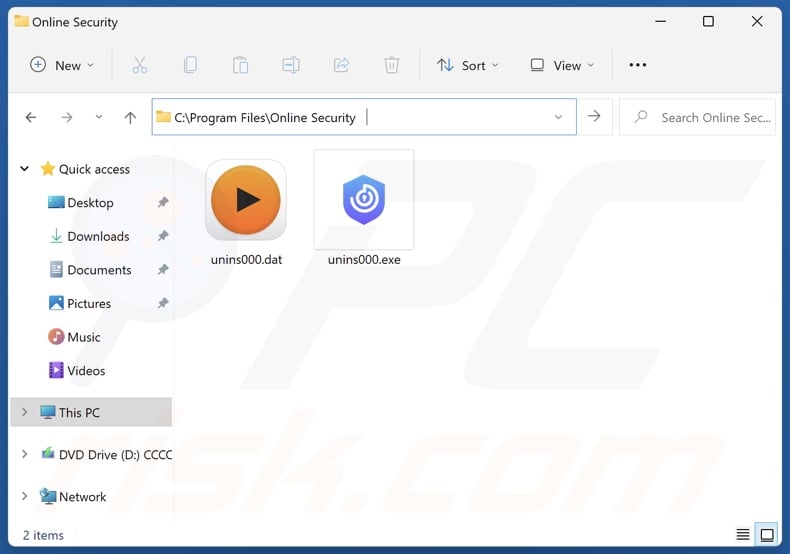
Capture d'écran du site web trompeur utilisé pour promouvoir la fausse extension Chrome Online Security :
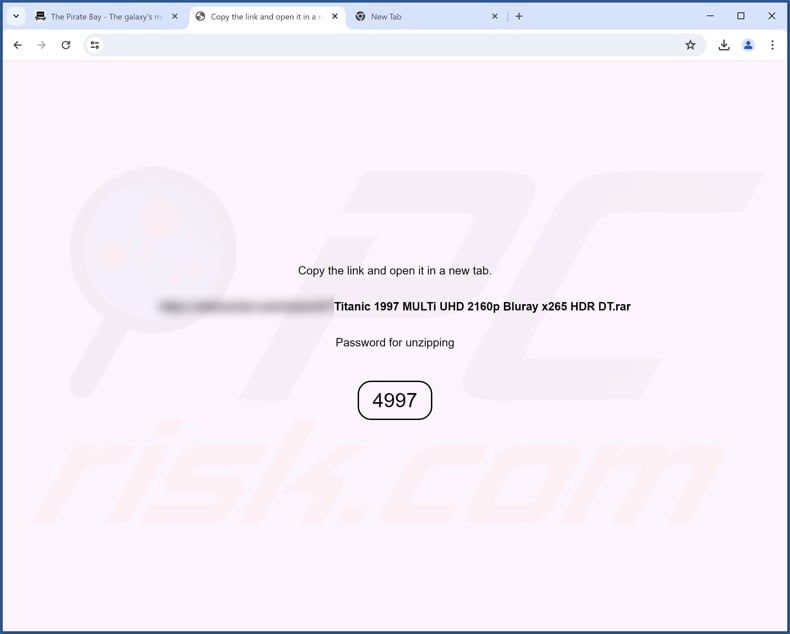
Capture d'écran des informations détaillées de la fausse extension Chrome Online Security :
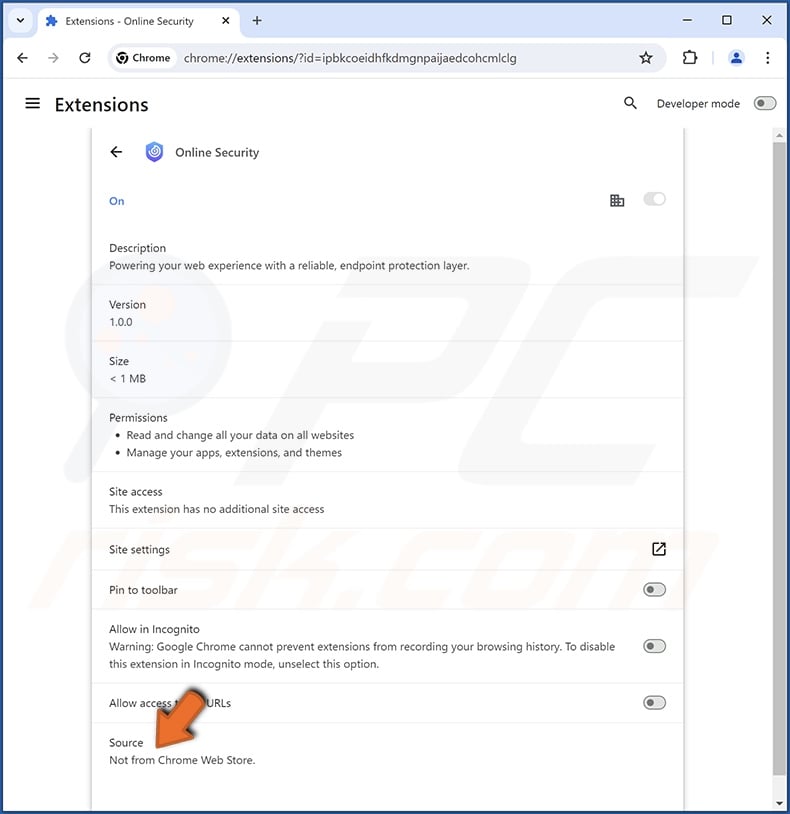
Suppression automatique et instantanée des maliciels :
La suppression manuelle des menaces peut être un processus long et compliqué qui nécessite des compétences informatiques avancées. Combo Cleaner est un outil professionnel de suppression automatique des maliciels qui est recommandé pour se débarrasser de ces derniers. Téléchargez-le en cliquant sur le bouton ci-dessous :
▼ TÉLÉCHARGEZ Combo Cleaner
Le scanneur gratuit vérifie si votre ordinateur est infecté. Pour utiliser le produit complet, vous devez acheter une licence pour Combo Cleaner. 7 jours d’essai limité gratuit disponible. Combo Cleaner est détenu et exploité par Rcs Lt, la société mère de PCRisk. Lire la suite. En téléchargeant n'importe quel logiciel listé sur ce site web vous acceptez notre Politique de Confidentialité et nos Conditions d’Utilisation.
Menu rapide:
- Qu'est-ce que la fausse extension Chrome Online Security ?
- ÉTAPE 1. Désinstallez les applications indésirables à l'aide du Panneau de configuration.
- ÉTAPE 2. Supprimez les extensions malveillantes de Google Chrome.
- ÉTAPE 3. Supprimez les extensions malveillantes de Mozilla Firefox.
- ETAPE 4. Supprimez les extensions malveillantes de Safari.
- ÉTAPE 5. Supprimez les plug-ins indésirables de Microsoft Edge.
Suppression de logiciels indésirables :
Utilisateurs de Windows 10:

Cliquez droite dans le coin gauche en bas de l'écran, sélectionnez le Panneau de Configuration. Dans la fenêtre ouverte choisissez Désinstallez un Programme.
Utilisateurs de Windows 7:

Cliquez Démarrer ("Logo de Windows" dans le coin inférieur gauche de votre bureau), choisissez Panneau de configuration. Trouver Programmes et cliquez Désinstaller un programme.
Utilisateurs de macOS (OSX):

Cliquer Localisateur, dans la fenêtre ouverte sélectionner Applications. Glisser l’application du dossier Applications à la Corbeille (localisé sur votre Dock), ensuite cliquer droite sur l’cône de la Corbeille et sélectionner Vider la Corbeille.
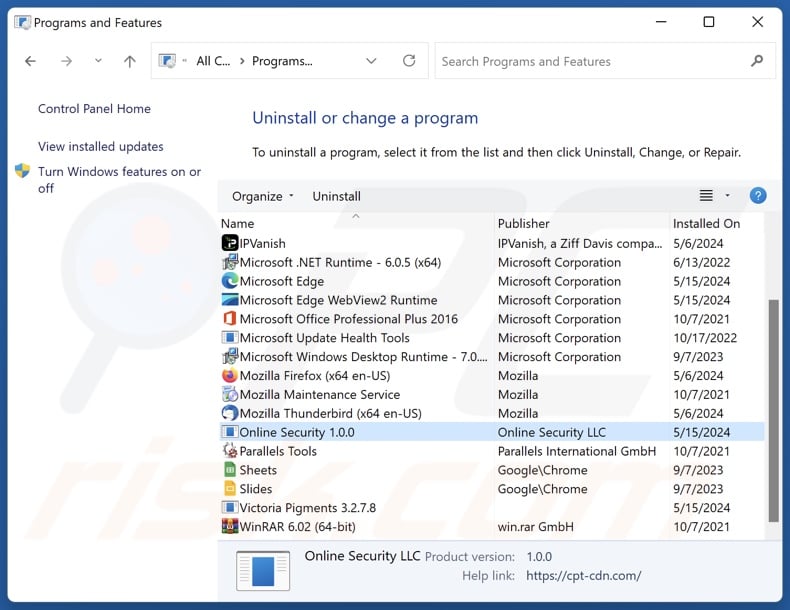
Dans la fenêtre des programmes de désinstallation, recherchez les applications indésirables, sélectionnez ces entrées et cliquez sur "Désinstaller" ou "Supprimer".
Après avoir désinstallé les applications indésirables, analysez votre ordinateur à la recherche de tout composant indésirable restant ou d'éventuelles infections par des logiciels malveillants. Pour analyser votre ordinateur, utilisez un logiciel de suppression de logiciels malveillants recommandé.
Supprimer les extensions indésirables des navigateurs Internet :
Vidéo montrant comment supprimer les modules complémentaires potentiellement indésirables des navigateurs :
 Supprimez les extensions malveillantes de Google Chrome :
Supprimez les extensions malveillantes de Google Chrome :
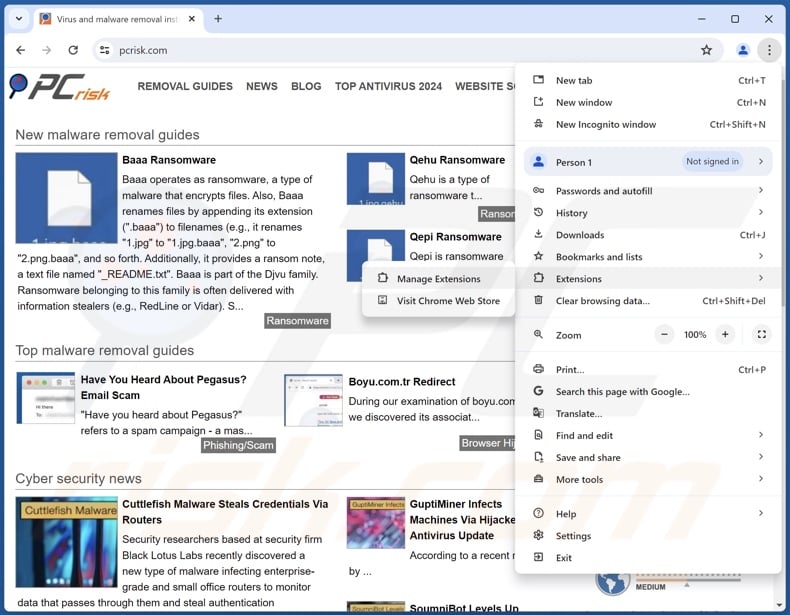
Cliquez sur l'icône du menu Chrome ![]() (dans le coin supérieur droit de Google Chrome), sélectionnez "Extensions" et cliquez sur "Gérer les extensions". Localisez "Online Security" et toutes les autres extensions suspectes récemment installées, sélectionnez ces entrées et cliquez sur "Supprimer".
(dans le coin supérieur droit de Google Chrome), sélectionnez "Extensions" et cliquez sur "Gérer les extensions". Localisez "Online Security" et toutes les autres extensions suspectes récemment installées, sélectionnez ces entrées et cliquez sur "Supprimer".
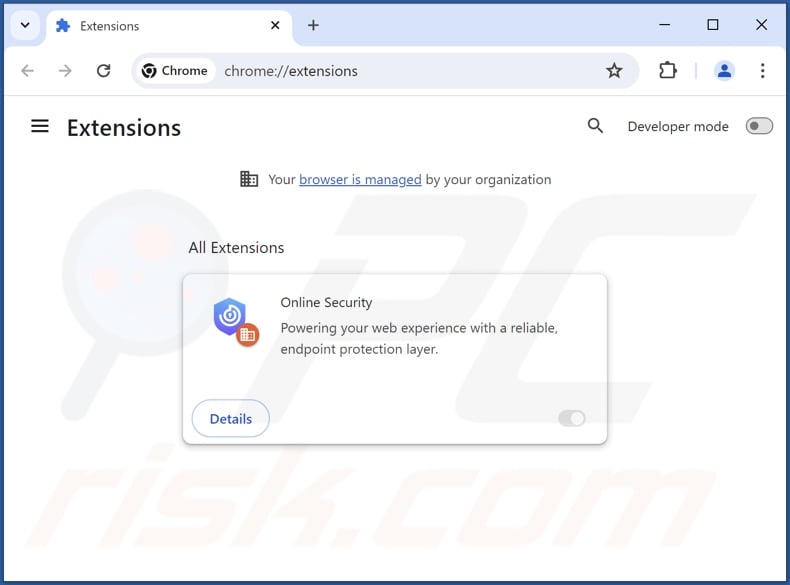
Méthode optionnelle :
Si vous continuez à avoir des problèmes avec le extension frauduleuse "online security", restaurez les paramètres de votre navigateur Google Chrome. Cliquer 'icône du menu Chromel ![]() (dans le coin supérieur droit de Google Chrome) et sélectionner Options. Faire défiler vers le bas de l'écran. Cliquer le lien Avancé… .
(dans le coin supérieur droit de Google Chrome) et sélectionner Options. Faire défiler vers le bas de l'écran. Cliquer le lien Avancé… .

Après avoir fait défiler vers le bas de l'écran, cliquer le bouton Restaurer (Restaurer les paramètres à défaut) .

Dans la fenêtre ouverte, confirmer que vous voulez restaurer les paramètres par défaut de Google Chrome e cliquant le bouton Restaurer.

 Supprimez les plugins malveillants de Mozilla Firefox :
Supprimez les plugins malveillants de Mozilla Firefox :
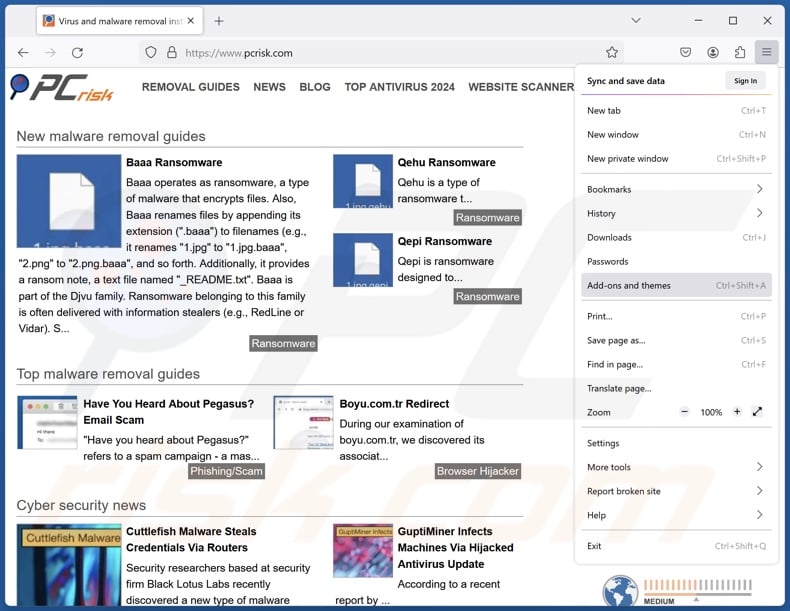
Cliquez sur le menu Firefox ![]() (dans le coin supérieur droit de la fenêtre principale), sélectionnez "Modules complémentaires et thèmes". Cliquez sur "Extensions", dans la fenêtre ouverte, localisez les extensions suspectes récemment installées, cliquez sur les trois points, puis sur "Supprimer".
(dans le coin supérieur droit de la fenêtre principale), sélectionnez "Modules complémentaires et thèmes". Cliquez sur "Extensions", dans la fenêtre ouverte, localisez les extensions suspectes récemment installées, cliquez sur les trois points, puis sur "Supprimer".
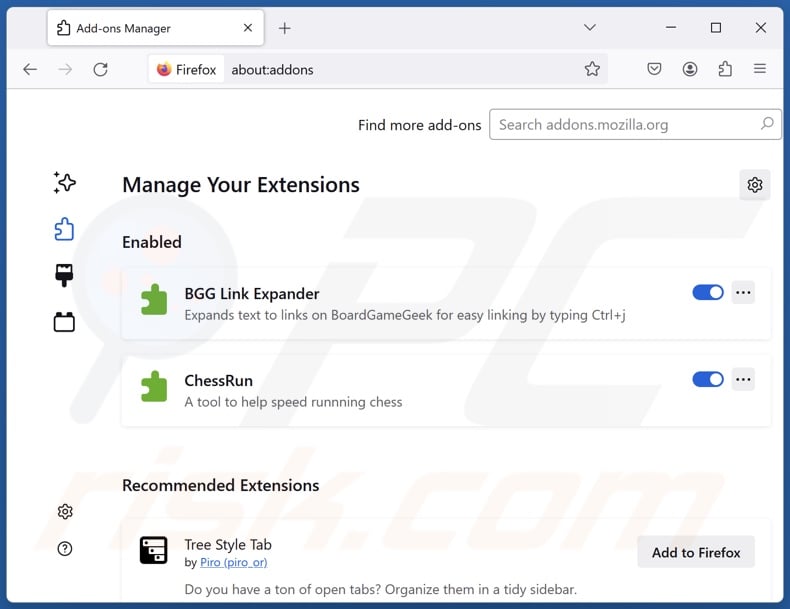
Méthode optionnelle:
Les utilisateurs d'ordinateur qui ont des problèmes avec la suppression des extension frauduleuse "online security" peuvent restaurer leurs paramètres de Mozilla Firefox.
Ouvrez Mozilla FireFox, dans le haut à gauche dans la fenêtre principale cliquer sur le menu Firefox, ![]() dans le menu ouvert cliquez sur l'icône Ouvrir le menu d'aide,
dans le menu ouvert cliquez sur l'icône Ouvrir le menu d'aide, ![]()
 Sélectionnez Information de Dépannage.
Sélectionnez Information de Dépannage.

Dans la fenêtre ouverte cliquez sur le bouton Restaurer Firefox.

Dans la fenêtre ouverte, confirmez que vous voulez restaurer les paramètres de Mozilla Firefox à défaut en cliquant sur le bouton Restaurer.

 Supprimer les extensions malicieuses de Safari:
Supprimer les extensions malicieuses de Safari:

Assurez-vous que votre navigateur Safari est actif, cliquer le menu Safari, et sélectionner Préférences....

Dans la fenêtre ouverte cliquer Extensions, trouver toutes les extensions suspicieuses récemment installées, sélectionner-les et cliquer Désinstaller.
Méthode optionnelle:
Assurez-vous que votre navigateur Safari est actif et cliquer sur le menu Safari. À partir du menu déroulant sélectionner Supprimer l’historique et les données des sites web...

Dans la fenêtre ouverte sélectionner tout l’historique et cliquer le bouton Supprimer l’historique.

 Supprimer les extensions malveillantes de Microsoft Edge :
Supprimer les extensions malveillantes de Microsoft Edge :

Cliquez sur l'icône du menu Edge ![]() (dans le coin supérieur droit de Microsoft Edge), sélectionnez "Extensions". Repérez tous les modules d'extension de navigateur suspects récemment installés et cliquez sur "Supprimer" sous leur nom.
(dans le coin supérieur droit de Microsoft Edge), sélectionnez "Extensions". Repérez tous les modules d'extension de navigateur suspects récemment installés et cliquez sur "Supprimer" sous leur nom.

Méthode optionnelle :
Si vous continuez à avoir des problèmes avec la suppression de extension frauduleuse "online security", réinitialisez les paramètres de votre navigateur Microsoft Edge. Cliquez sur l'icône du menu Edge ![]() (dans le coin supérieur droit de Microsoft Edge) et sélectionnez Paramètres.
(dans le coin supérieur droit de Microsoft Edge) et sélectionnez Paramètres.

Dans le menu ouvert des paramètres, sélectionnez Rétablir les paramètres.

Sélectionnez Rétablir la valeur par défaut de tous les paramètres. Dans la fenêtre ouverte, confirmez que vous souhaitez rétablir les paramètres par défaut de Microsoft Edge en cliquant sur le bouton Réinitialiser.

- Si cela ne vous a pas aidé, suivez ces instructions alternatives qui expliquent comment réinitialiser le navigateur Microsoft Edge.
Résumé:
 Habituellement les applications de type logiciel de publicité ou les applications potentiellement indésirables infiltrent les navigateurs Internet de l’utilisateur à travers des téléchargements de logiciels gratuits. Notez que la source la plus sécuritaire pour télécharger un logiciel gratuit est le site web du développeur. Pour éviter l’installation de logiciel de publicité soyez très attentifs quand vous téléchargez et installez un logiciel gratuit. Quand vous installez le programmes gratuit déjà téléchargé choisissez les options d’installation personnalisée ou avancée – cette étape révèlera toutes les applications potentiellement indésirables qui sont installés en combinaison avec votre programme gratuit choisi.
Habituellement les applications de type logiciel de publicité ou les applications potentiellement indésirables infiltrent les navigateurs Internet de l’utilisateur à travers des téléchargements de logiciels gratuits. Notez que la source la plus sécuritaire pour télécharger un logiciel gratuit est le site web du développeur. Pour éviter l’installation de logiciel de publicité soyez très attentifs quand vous téléchargez et installez un logiciel gratuit. Quand vous installez le programmes gratuit déjà téléchargé choisissez les options d’installation personnalisée ou avancée – cette étape révèlera toutes les applications potentiellement indésirables qui sont installés en combinaison avec votre programme gratuit choisi.
Aide pour la suppression:
Si vous éprouvez des problèmes tandis que vous essayez de supprimer extension frauduleuse "online security" de votre ordinateur, s'il vous plaît demander de l'aide dans notre forum de suppression de logiciel malveillant.
Publier un commentaire:
Si vous avez de l'information additionnelle sur extension frauduleuse "online security" ou sa suppression s'il vous plaît partagez vos connaissances dans la section commentaires ci-dessous.
Source: https://www.pcrisk.com/removal-guides/29955-fake-online-security-chrome-extension
Foire aux questions (FAQ)
Quels sont les dommages causés par la fausse extension Chrome Online Security ?
Cette fausse extension "Online Security" peut modifier le comportement des navigateurs et les exploiter pour provoquer d'autres infections. En outre, ce logiciel constitue une menace pour la vie privée car il possède des fonctionnalités de suivi des données. Par conséquent, la présence de cette extension de navigateur peut entraîner des infections du système, de graves problèmes de confidentialité, des pertes financières et même un vol d'identité.
Que fait la fausse extension Chrome Online Security ?
Cette fausse extension "Online Security" peut gérer les applications, les extensions et les thèmes des navigateurs, ce qui lui permet de modifier l'apparence et le comportement du logiciel. Pour une fonctionnalité supplémentaire, l'extension utilise la fonction Chrome "Géré par votre organisation" de Chrome. L'extension "Online Security" collecte également des informations privées.
Comment les développeurs de la fausse extension Chrome Online Security génèrent-ils des revenus ?
Les développeurs de cette fausse extension "Online Security" peuvent tirer profit de la vente ou de l'utilisation abusive des données collectées. Cependant, ils peuvent également générer des revenus par d'autres moyens. Outre le suivi des données, les développeurs d'extensions malveillantes peuvent percevoir des commissions par le biais de la promotion du contenu (par exemple, via des publicités, des redirections, etc.).
Combo Cleaner supprime-t-il les logiciels malveillants ?
Oui, Combo Cleaner peut analyser les appareils et éliminer les applications indésirables/malveillantes. Gardez à l'esprit que la suppression manuelle (sans l'aide de programmes de sécurité) peut ne pas être la solution idéale. Dans certains cas, après la suppression manuelle du logiciel, des restes de fichiers restent cachés dans le système. Ces restes peuvent continuer à fonctionner et à causer des problèmes. C'est pourquoi il est primordial d'éliminer complètement les logiciels.
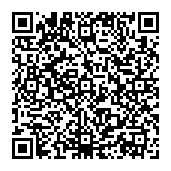
▼ Montrer la discussion